Evita cortes y saltos al reproducir vídeos en VLC con estos trucos

El sector del software enfocado hacia la reproducción multimedia está más al orden del día que nunca. Ya tratemos con archivos de sonido o de vídeo, lo cierto es que el reproductor multimedia es esencial para reproducir cualquier archivo de este tipo. A la hora de elegir un reproductor multimedia que nos sirva para todo, una de las grandes opciones del mercado es VLC Media Player, uno de los más usados en todo el mundo.
Una de las razones de todo ello es que las funciones de VLC nos permiten personalizar la reproducción de los archivos multimedia. Aquí se incluye la reproducción vía streaming y la local. Además merece la pena saber que VLC Media Player se puede descargar gratuitamente, lo que es otro punto a su favor. Es un programa de código abierto extremadamente potente que se puede personalizar sin demasiado esfuerzo de acuerdo a las necesidades del usuario.
En ocasiones nos podemos encontrar con que el programa pegar saltos o retrasarse durante la reproducción del vídeo. Este problema se podría dar especialmente en los vídeos de alta definición, los vídeos en 1080p o los archivos de vídeo en formato MKV. Por tanto a continuación os vamos a dar algunos consejos para paliar este problema y hacer que VLC reproduzca mejor todos los vídeos.
Ajustar la caché de vídeo en VLC
Con lo primero que vamos a tratar en este sentido es con la caché de vídeo. Para ello vamos a ejecutar el programa como tal y hacemos clic en el menú Herramientas / Preferencias. Así, en la ventana de Preferencias localizamos la configuración de Mostrar ajustes en la parte inferior de la ventana y pinchamos en Todo.
En el nuevo panel que aparece aquí hacemos clic en Entrada / Codecs para así poder buscar la Caché de archivo (ms). Recomendable es que pasemos de 300 a establecer la caché a 600 o a 1000. Ya solo nos queda hacer clic en Guardar para que se hagan los cambios.
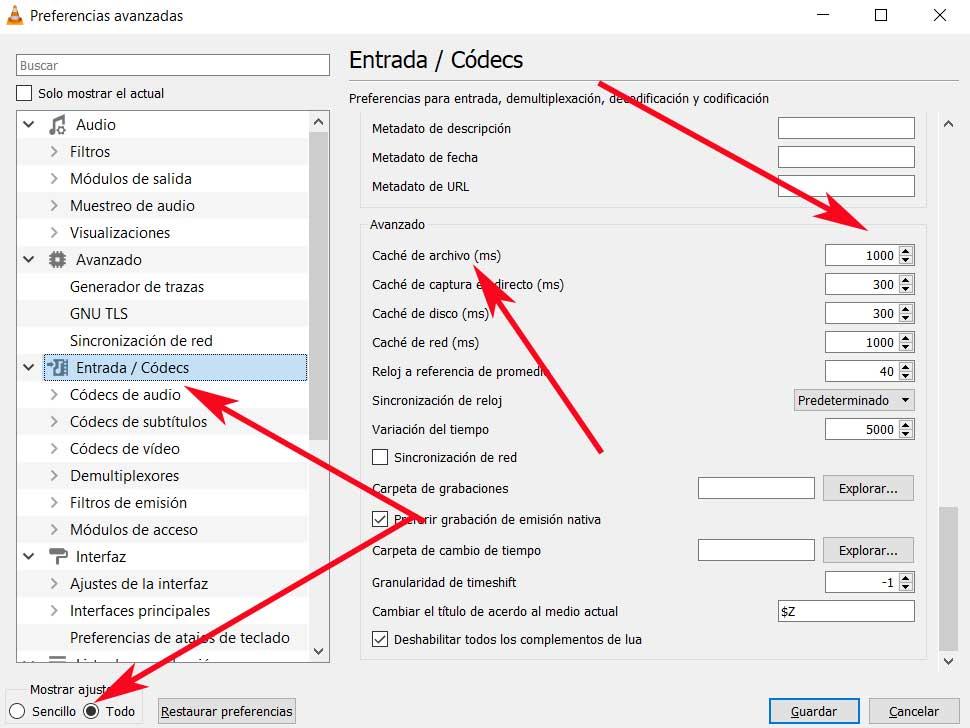
Desactivar la decodificación acelerada por hardware
Por otro lado cabe mencionar que la decodificación acelerada por hardware es muy útil para el post procesamiento de una tarjeta gráfica y el renderizado de un vídeo. Pero el proceso parece tener algunos problemas con ciertos controladores, lo que puede causar retrasos en la reproducción del vídeo. Por tanto desactivar la aceleración por hardware puede solucionar el problema en algunos ordenadores.
Para ello volvemos a las Preferencias del programa y nos situamos en el modo de vista Sencillo. En la parte superior de la ventana nos situamos en la opción de Entrada / Códecs. Ahora lo que tenemos que hacer es busca la opción Decodificación acelerada por hardware, por lo que la cambiamos a Deshabilitar.
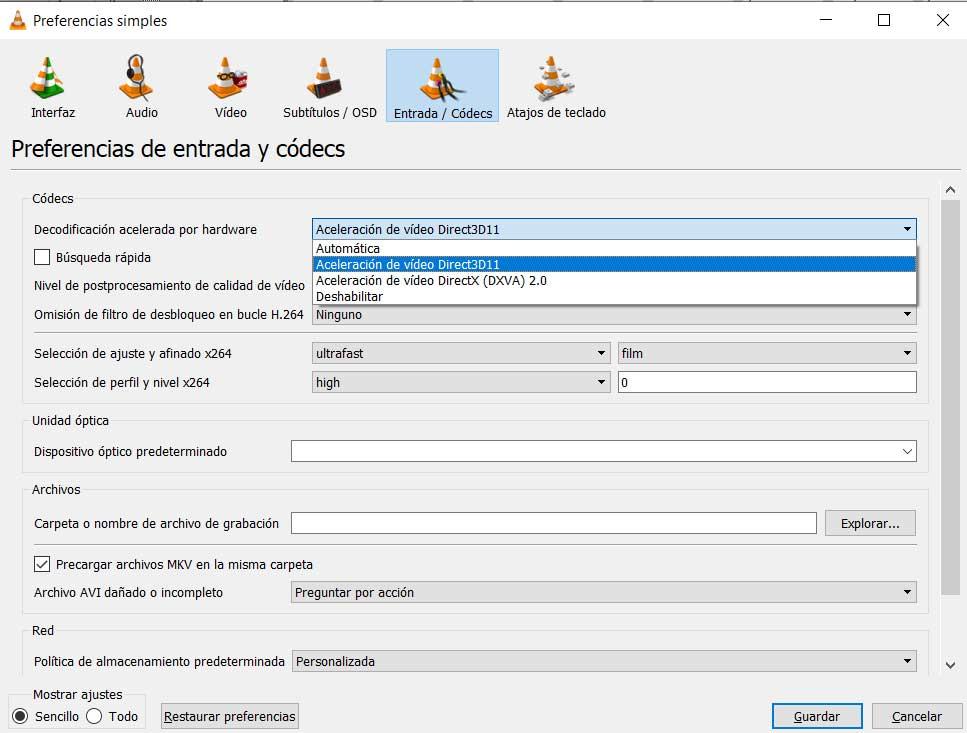
Cambiar el módulo de salida de vídeo
Para esta otra solución que os apuntamos, en Preferencias ponemos el modo de vista como Todo. A continuación desplegamos Vídeo y hacemos clic en Módulos de salida. En la parte derecha de esta ventana nos vamos a encontrar con una sola opción que reza Módulo de salida de vídeo. Esta es una lista desplegable con unas cuantas opciones entre las que podemos elegir. Pues bien, aquí lo mejor que podemos hacer es ir probando una a una para solucionar el problema y elegir la que nos interese.
Cambiar el decodificador de audio/vídeo FFmpeg
En el caso de que estemos teniendo problemas de retraso con los archivos MKV, entonces es posible que tengamos que cambiar el número de hilos FFmpeg. Estos son los que se utilizan para la transcodificación de archivos multimedia. Para ello volvemos a las Preferencias del programa y marcamos la opción de Todo y ver todos los ajustes.
A continuación hacemos clic en la sección Entrada / Códecs y pinchamos en Códecs de vídeo / FFmpeg. Aquí no tenemos más que buscar la opción Hilos y cambiamos su valor a 2.
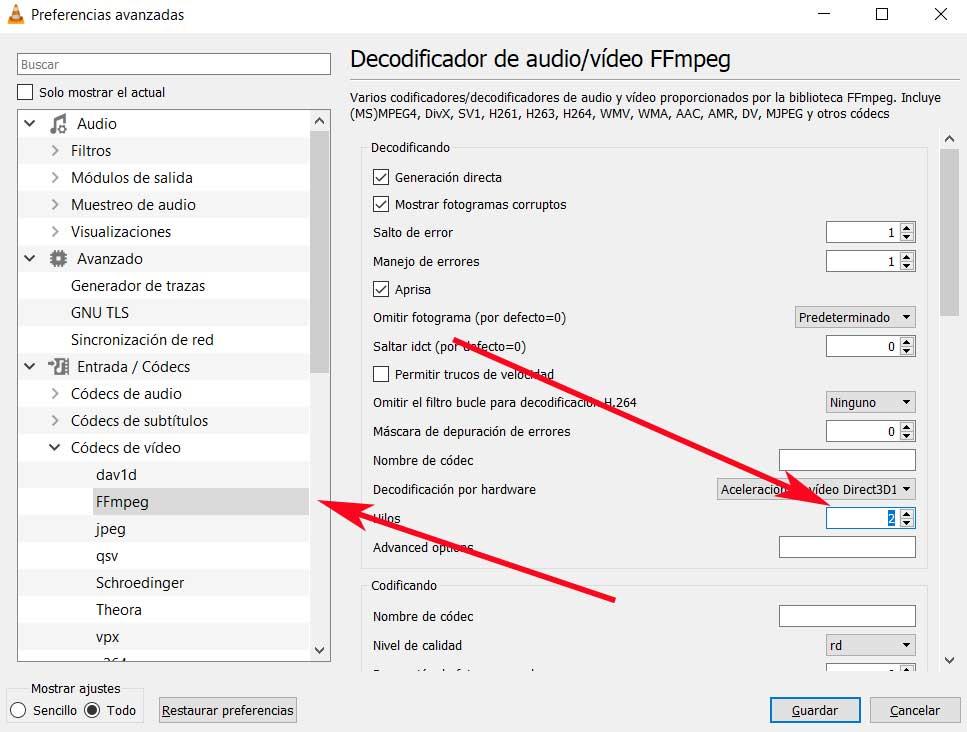
Fuente: SoftZone https://ift.tt/3calXrZ Autor: David Onieva
.png)
